WPS怎么将Excel文档目标数据突出显示
WPS是现在十分常用的一款办公软件,支持多种文件类型,有些用户想知道怎么将Excel文档目标数据突出显示,接下来小编就给大家介绍一下具体的操作步骤。
具体如下:
1. 首先第一步根据下图所示,打开电脑中需要编辑的Excel文档。

2. 第二步按照需求选择单元格数据。根据下图所示,小编以【语文】列为例。
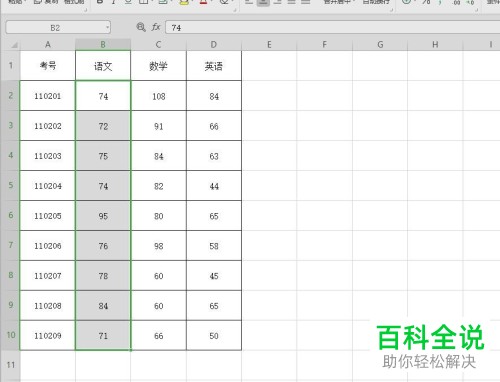
3. 第三步选择完成后,根据下图箭头所指,点击【条件格式】选项。

4. 第四步在展开下拉列表中,根据下图箭头所指,点击【突出显示单元格规则】选项。
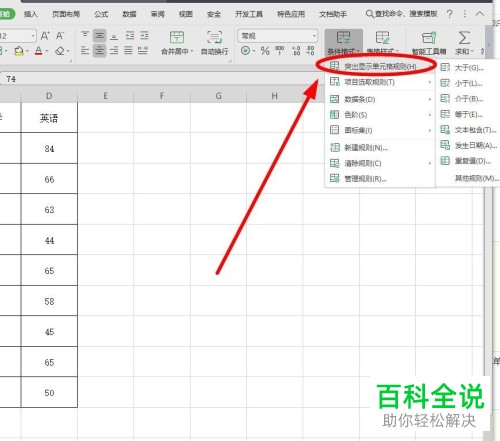
5. 第五步在右侧列表中,根据下图箭头所指,点击【大于】选项。
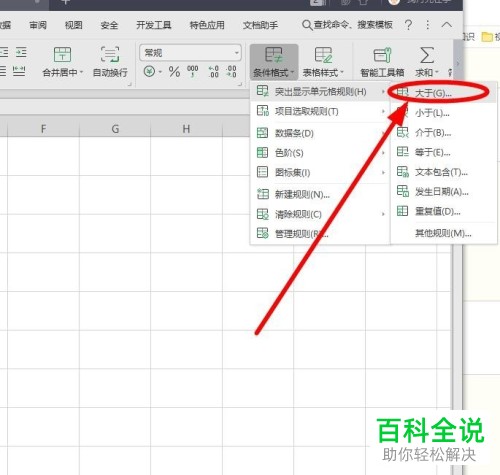
6. 第六步在弹出的窗口中,按照需求输入数值。根据下图箭头所指,小编以【80】为例。

7. 第七步根据下图箭头所指,先点击右侧【浅红填充色深红色文本】选项,接着按照需求选择填充颜色。
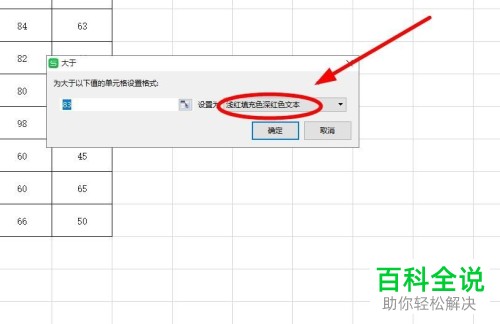
8. 第八步设置完成后,根据下图箭头所指,点击【确定】选项。
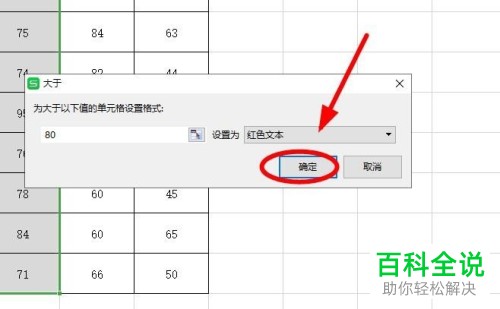
9. 最后退回文档,根据下图所示,成功将目标数据突出显示。

以上就是WPS怎么将Excel文档目标数据突出显示的方法。
赞 (0)

